佳能打印机怎么扫描到电脑_佳能打印机如何使用扫描功能
发布时间:2024-04-21
来源:绿色资源网
佳能打印机作为一款功能强大的办公设备,不仅可以满足日常打印需求,还具备扫描功能,方便用户对文件进行数字化处理,那么如何将佳能打印机连接到电脑并实现扫描功能呢?在使用佳能打印机进行扫描时,用户需要先确保将打印机与电脑连接好,然后打开打印机的扫描功能,选择扫描目标文件并设置扫描参数,最后保存扫描文件至电脑即可。通过简单的操作步骤,便可轻松完成扫描任务,提高工作效率。
方法如下:
1.打开控制面板,切换“查看方式”为【类别】。
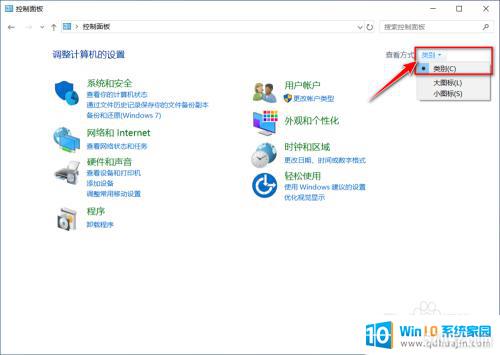
2.选择【查看设备和打印机】。
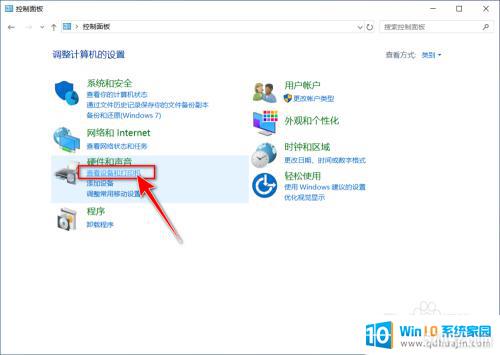
3.双击打印机设备。
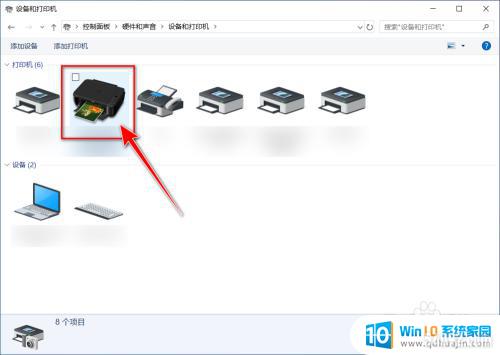
4.点击【扫描照片或文档】。
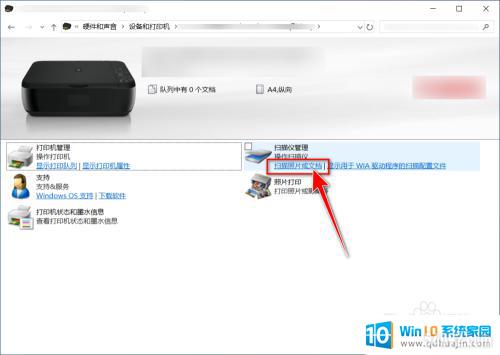
5.选择设备和扫描规格,点击【扫描】。
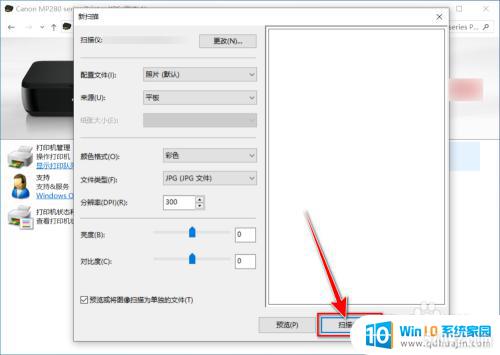
6.扫描完成,点击【下一步】。
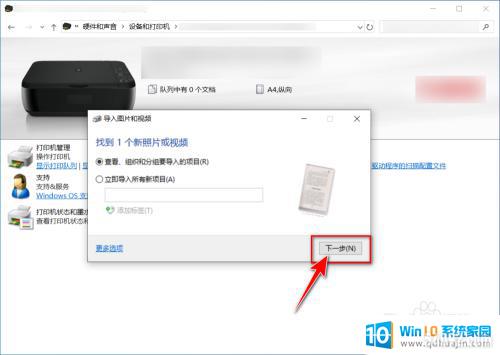
7.选择扫描的图片,点击【导入】。
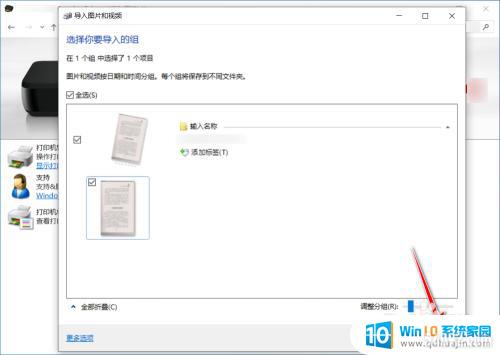
8.最后自动进入存有扫描的文件的文件夹。
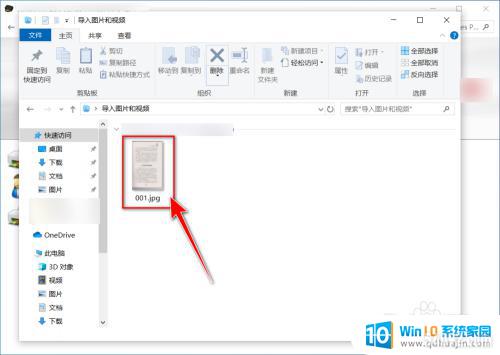
以上是关于如何将佳能打印机扫描到电脑的全部内容,如果您遇到相同的问题,可以参考本文中介绍的步骤进行修复,希望这对您有所帮助。
分类列表
换一批
手游推荐
手游排行榜
推荐文章
- 1wps怎么添加仿宋_gb2312字体_WPS怎么设置仿宋字体
- 2电脑登陆微信闪退怎么回事_电脑微信登陆老是闪退的解决方法
- 3ppt每张幻灯片自动放映10秒_如何将幻灯片的自动放映时间设置为10秒
- 4电脑只有插电才能开机是什么情况_笔记本电脑无法开机插电源怎么解决
- 5ps4怎么同时连两个手柄_第二个手柄添加教程PS4
- 6台式机开机键怎么插线_主板上的开机键接口怎样连接台式电脑开机键线
- 7光盘怎么删除文件_光盘里的文件如何删除
- 8笔记本开机no bootable_笔记本开机出现no bootable device怎么办
- 9steam怎么一开机就自动登录_Steam如何设置开机启动
- 10光猫自带wifi无法上网_光猫一切正常但无法上网的解决方法

















